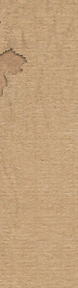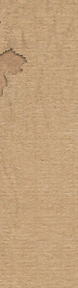여러장의 PCB를 합쳐야 할 때, 각 도면의 데이터가 겹치지 않고, 제 위치에 있어야 함은 당연하다.
합치는 과정을 merge라고 하는데, layout 에서는 merge를 지원하고 있다. 단, 주의해야 할 점이 있는데 아래 내용을 살펴보면서 확인하도록 하자.
일단 아래의 도면을 열어보자.
![]()
위의 도면을 살펴보면 기준점이 왼쪽 하단에 있는 것을 볼 수 있다. 저 도면은 70x50의 사이즈를 가지고 있는데, 여기에 다른 도면을 붙이고 싶다.
두번째 도면을 보면 기준점이 왼쪽 멀리 있는 것을 볼 수 있다. 두개의 도면을 합칠 때 겹치지 않게 하기 위해서 기준점을 옮겨둔 것이다. 두번째 도면에서 기준점과 PCB사이의 거리는 당연히(!) 70 이다. 기준점을 옮기기 위해서는 Tools - Dimension - Move Datum 을 클릭하여 원하는 위치에 클릭하면 된다.
자, 그럼 준비가 끝났으니 도면을 합쳐보도록 하자. 첫번째 도면을 열어서 File - Load 를 실행한다.
그럼 파일을 불러오는 창이 하나 열리는데, 여기서 불러올 파일의 형식을 Merge Board(*.max) 로 지정해준다.
그리고 두번째 도면을 선택하여 열면 아래와 같은 대화상자가 나오게 된다.
기존 도면과 merge하려는 도면에서 부품 번호가 같은 부분이 있어서 그 부분의 처리를 어떻게 할 것이냐고 물어보는 것이다.
[예]를 클릭하게 되면 같은 이름이 있는 부분에 대해서는 무조건 이름을 변경하여 겹치는 것을 피하고,
[아니오]를 클릭하게 되면 같은 이름이 있는데 핀 개수가 틀릴 때 이름을 변경한다.
( 사실 위의 예/아니오 를 선택했을 때의 동작은 왜 저렇게 되는지 아직 몰라서 저렇게만 썼는데, 잘 아시는 분이 알려주셨으면 합니다.)
일단 [예]를 선택하자. 그러면 다음과 같은 로그와 함께 도면이 합쳐져 있는 것을 볼 수 있다.
실크스크린 프린팅되는 부품 번호가 엉망이 되는 것을 제외하면(ㅠ,.ㅠ) 훌륭하게 합쳐졌다. 이후 거버파일을 제작하는 것은 Post Processor 를 통해서 만들면 된다. 예전에 잘못된 내용으로 작성한 < sample pcb 제조회사로 넘기기 > 에서 layout 에서 거버파일을 제작하는 부분을 그대로 사용하면 된다.
이 글은 스프링노트에서 작성되었습니다.